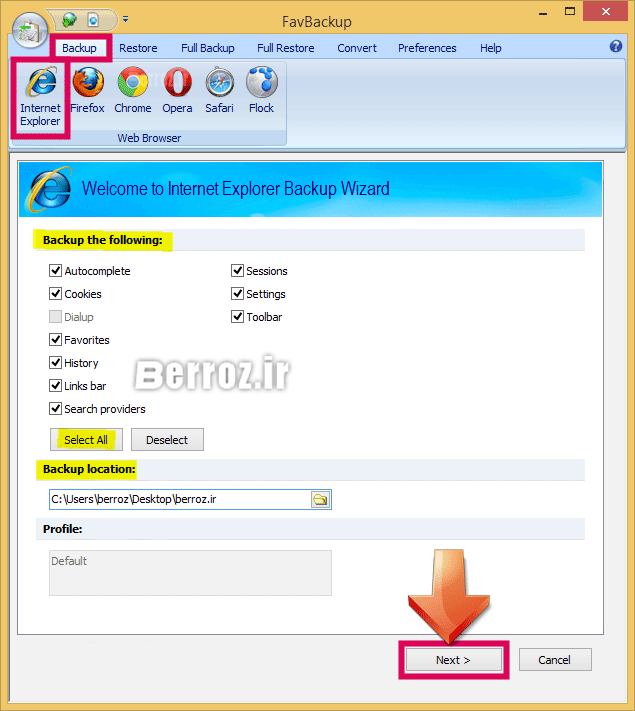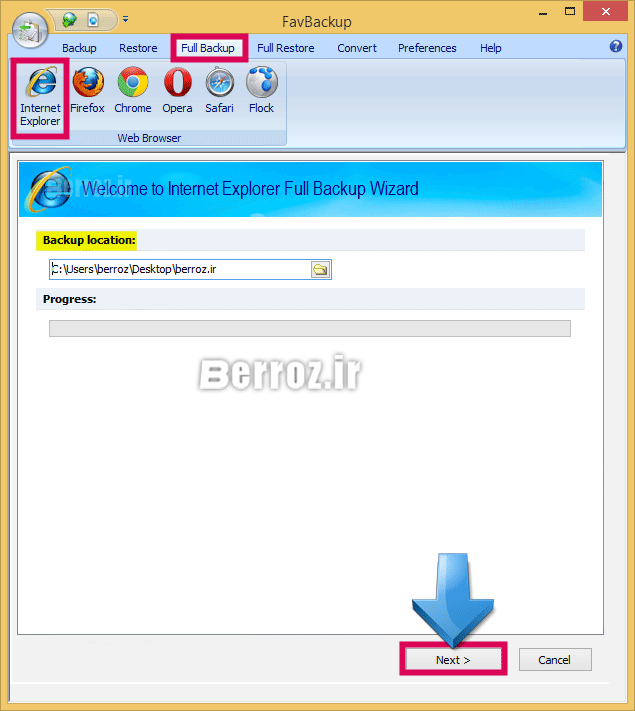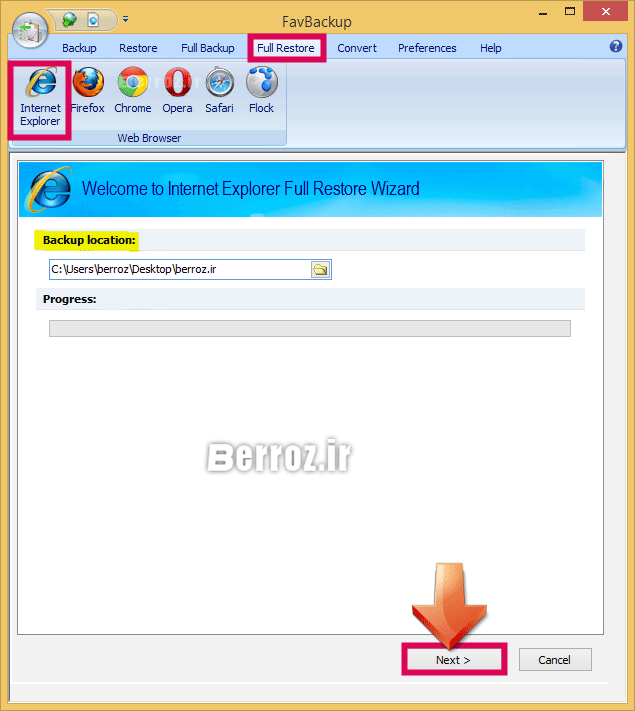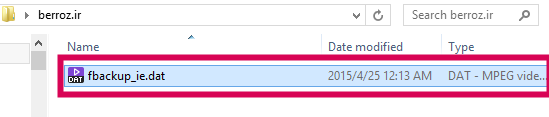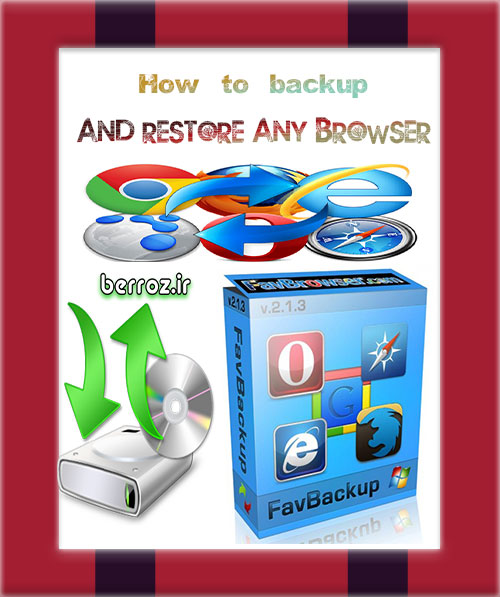
درود و ضمن خسته نباشید خدمت کاربران عزیز بروز. در خدمتتون هستیم با آموزش بک آپ گیری از مرورگرها با نرم افزار FavBackup
مرورگرها دروازه ی ورود افراد مختلف در سراسر جهان به دنیای اینترنت هستند, و اگر برای مرورگرها مشکلی ایجاد شود آنوقت است که کاربران بشدت کلافه می شوند ! … بعضی ها در مرورگشان آدرس سایت های مورد علاقه شان را ذخیره کرده اند و بعضی به کچ و کوکی های ذخیره شده سایت ها و تاریخچه ی آنها نیاز دارند ! و گاهی هم افزونه ها و تم هایی را روی مرورگر نصب کرده ایم و … حالا تصور کنید با هر بار تعویض ویندوز یا نصب و حذف مجدد مرورگر بخاطر مشکلات نرم افزاری مجبور باشیم از نو همه ی این تغییرات را انجام بدهیم و … مثلما کاری وقت گیر و ترافیک بر هست. ما در اینجا قصد داریم با نرم افزار FavBackup یک بک آپ از تمام قسمت های مرورگر خودمان بگیریم و به راحتی آن را بعد از تعویض ویندوز یا سیستم عامل بازیابی کنیم …
ابتدا نرم افزار FavBackup را از پایین همین صفحه دانلود کنید و آنرا اجرا کنید …
این نرم افزار پرتابل بوده و نیازی به نصب نداره.
حالا کافیست روی تب backup کلیک کنید. شما می تونید با گذاشتن تیک گزینه های دلخواه در این قسمت یا با کلیک روی Select All همه ی اونها رو انتخاب کنید, و روی آیکون مرورگری که می خواهیم از اون بک آپ بگیریم کلیک می کنیم »
Backup location : در این مکان محل ذخیره ی بک آپ را مشخص می کنیم.
و بعد روی Next کلیک می کنیم »
Full Backup : اگر در بک آپ گرفتن به روش بالا مشکل داشتید ( درون پوشه ی بک آپ, فایل با نام fbackup … دارای حجم نبود ) نگران نباشید, با کلیک روی Full Backup به راحتی از هر مرورگری فول بک آپ می گیریم. در این روش هم مانند روش قبلی روی آیکون مرورگر دلخواهمون کلیک می کنیم و بعد از تعیین محل بک آپ روی next کلیک می کنیم که بسته به حجم کچ و کوکی های شما مدت کوتاهی طول می کشد … و در نهایت روی Finish کلیک می کنیم »
آموزش بازگردانی کردن بک آپ مرورگرها
برای بازگردانی فایل بک آپ, بعد از نصب مجدد مرورگر نرم افزار را اجرا و روی تب Full Restore کلیک می کنیم و روی آیکون مرورگر مورد نظر کلیک و در قسمت Backup location محل ذخیره ی بک آپی را که گرفته ایم مشخص و در نهایت روی Next کلیک می کنیم »
این فایل بک آپ ما با فرمت .dat هستش که اگر دقت کنید اسم آن fbackup_ie می باشد که ie در انتهای اسم آن یعنی اسم مرورگری که از آن بک آپ گرفته شده است ” Internet explorer” »
و در نهایت روی Finish کلیک می کنیم »
⇐ دانلود نرم افزار بک آپ گیری از مرورگر FavBackup با حجم 2.50 MB ( آپلودبوی )
شاد و موفق باشید*
منبع آموزش : berroz.com